在如今数字化时代,电信宽带已经成为人们生活中不可或缺的一部分,而随着智能手机的普及,许多人也开始利用手机来连接宽带网络,实现随时随地畅享网络的便利。想要使用手机连接宽带网络,只需简单的几个步骤即可轻松实现。接下来就让我们一起来了解一下手机连接宽带网络的具体步骤吧!
手机连接宽带网络步骤
方法如下:
1.首先,打开苹果手机上面的“设置”,进入系统设置,如图所示。
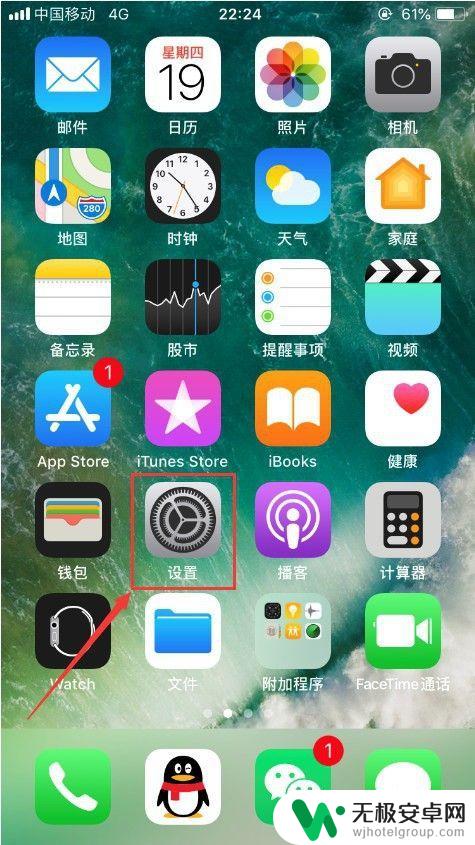
2.进入苹果手机的设置功能之后,选择“无线局域网”,并点击进入,如图所示。
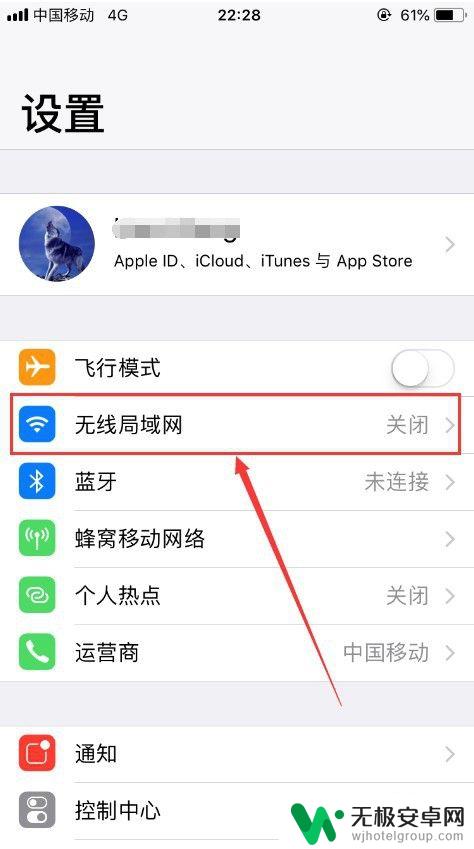
3.进入无线局域网之后,首先要打开无线局域网。也可以通过控制中心打开,如图所示。
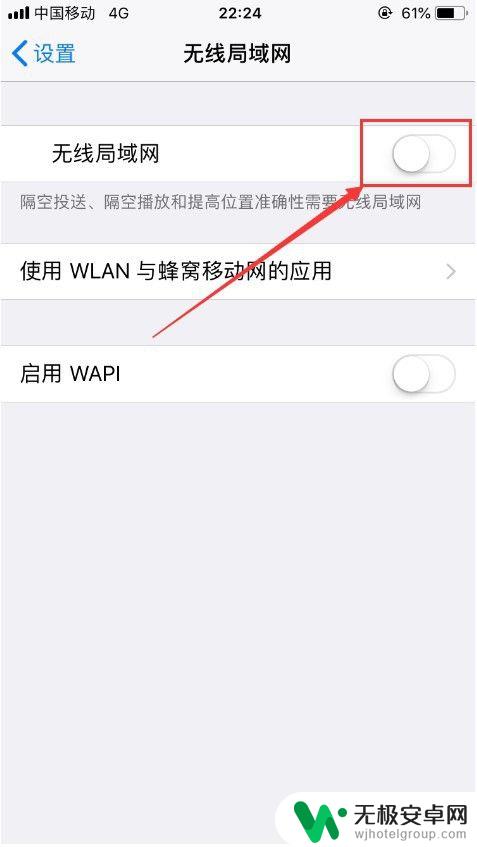
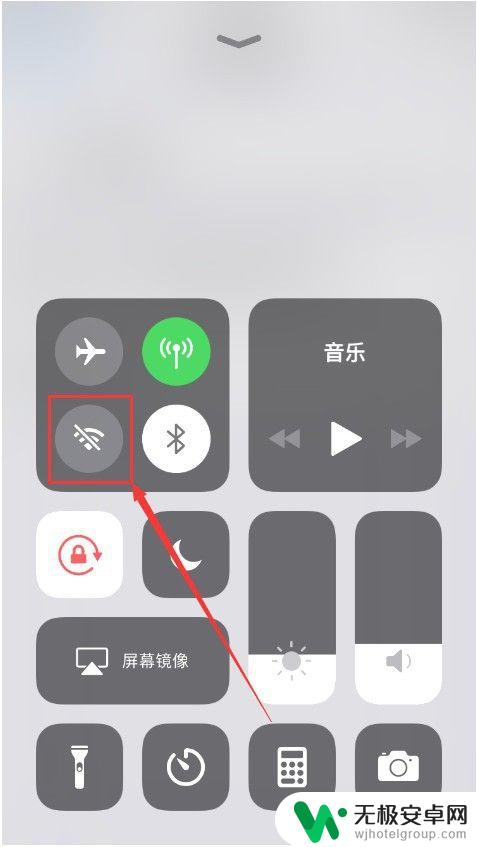
4.打开无线局域网之后,找到可用的网络,点击即可,如图所示。
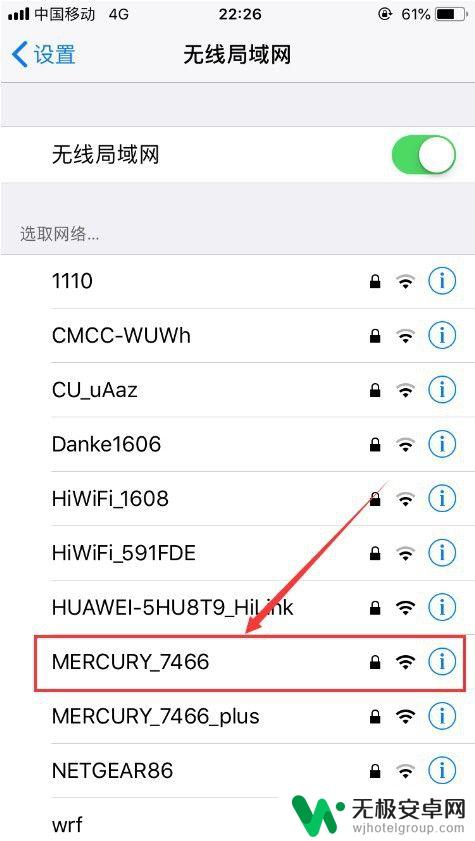
5.初次连接无线网是需要输入密码的,正确输入无线网的密码。点击右上角的“加入”即可,如图所示。
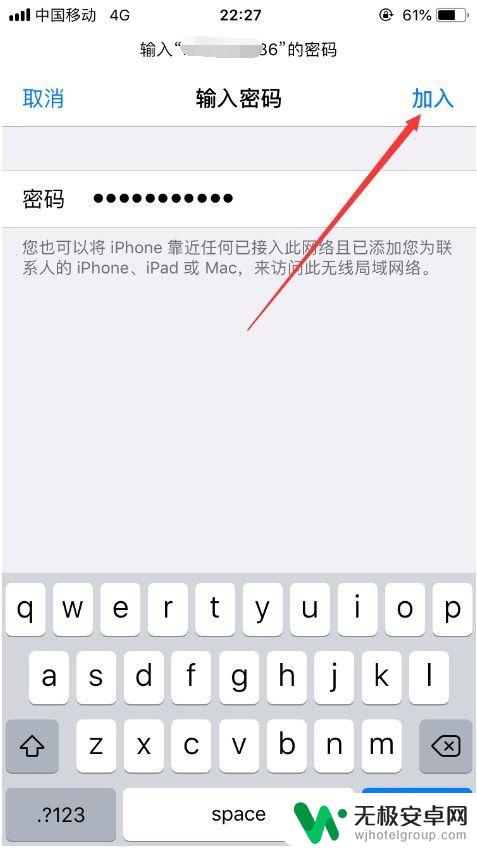
6.连接成功之后,可以看到该网络会出现在最上面。并且前面会有一个“对号”表示已连接,如图所示。此时就已经成功的连接了无线网。
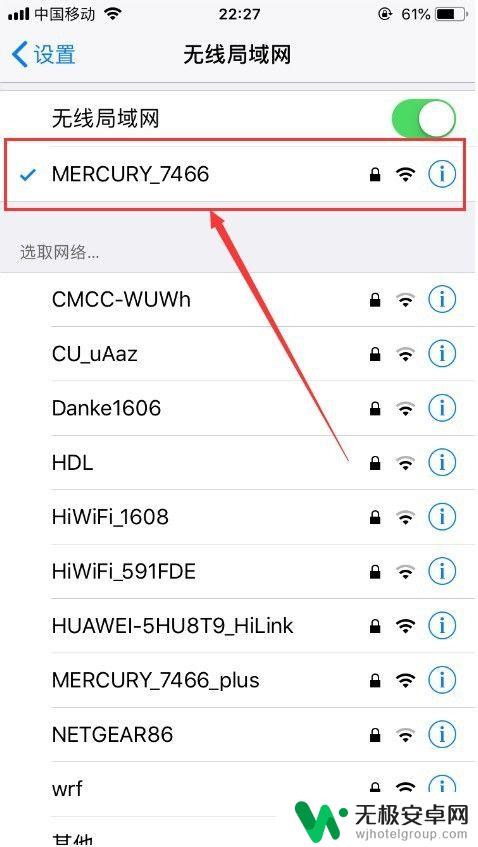
7.以上就是电信宽带用手机如何连接的方法介绍,希望可以帮到大家。
以上就是电信宽带用手机如何连接的全部内容,如果你遇到这种问题,不妨按照以上方法来解决,希望对大家有所帮助。










